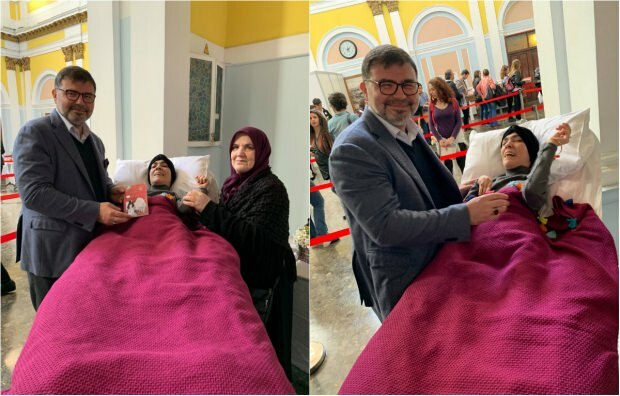Hesap Makinesi Uygulaması Windows 11'de Çalışmıyor: 5 Düzeltme
Microsoft, Windows 11 Kahraman / / April 03, 2023

Son güncelleme tarihi

Windows 11'de Hesap Makinesi uygulamasına güveniyorsanız, düzgün çalışması için ona ihtiyacınız olacaktır. Değilse, bu kılavuzda nasıl düzelteceğinizi öğrenin.
Windows 11'deki Hesap Makinesi uygulaması, hem temel hem de gelişmiş modlar sunarak bilgisayarınızdaki görevleri tamamlamak için onu değerli bir araç haline getirir. Çeşitli yerleşik dönüştürme özelliklerinin yanı sıra bilimsel, grafik ve programlayıcı modları içerir.
Ancak, Windows'taki herhangi bir uygulama gibi, hesap makinesi (veya bazı işlevleri) çalışmayı durdurabilir. Hesap Makinesi uygulamasının Windows 11'de çalışmamasıyla ilgili sorun yaşıyorsanız, onu çalışır duruma getirmek için kullanabileceğiniz beş düzeltme göstereceğiz.
1. Hesap Makinesi Uygulamasını Sıfırlayın veya Onarın
Hesap Makinesinin açılmaması veya kilitlenmemesiyle ilgili sorun yaşıyorsanız, daha basit seçeneklerden biri uygulamayı onarmak veya sıfırlamaktır.
eğer seçersen Tamirat, Windows uygulamayı düzeltmeye çalışır ve hiçbir uygulama verisi kaybolmaz. gerçekleştirmeye karar verirseniz
Windows 11'de Hesap Makinesi uygulamasını sıfırlamak için:
- basın Windows tuşu veya tıklayın Başlangıç Başlat menüsünü başlatmak ve açmak için düğme Ayarlar.
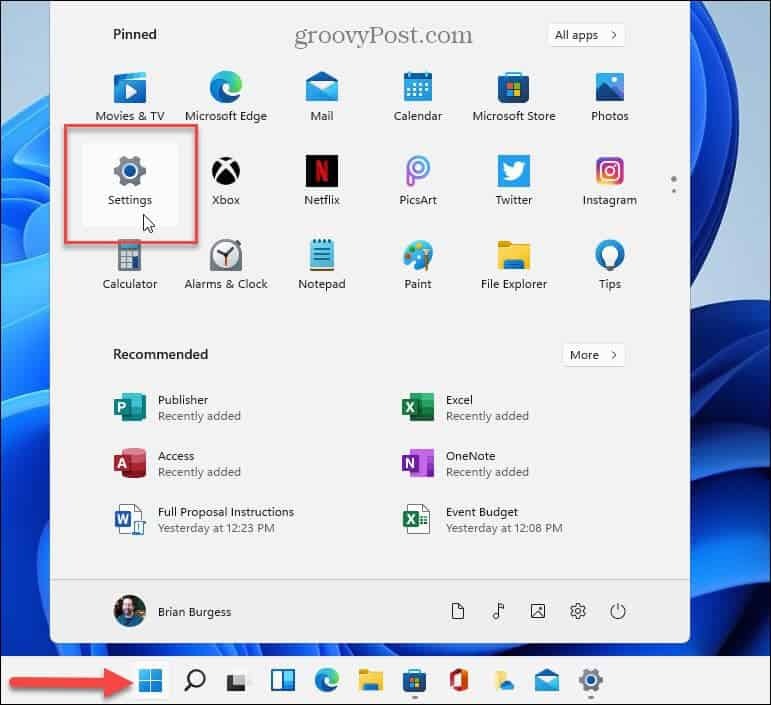
- Ayarlar uygulaması açıldığında, tıklayın Uygulamalar sol sütunda ve seçin Kurulmuşuygulamalar sağdaki seçenek.
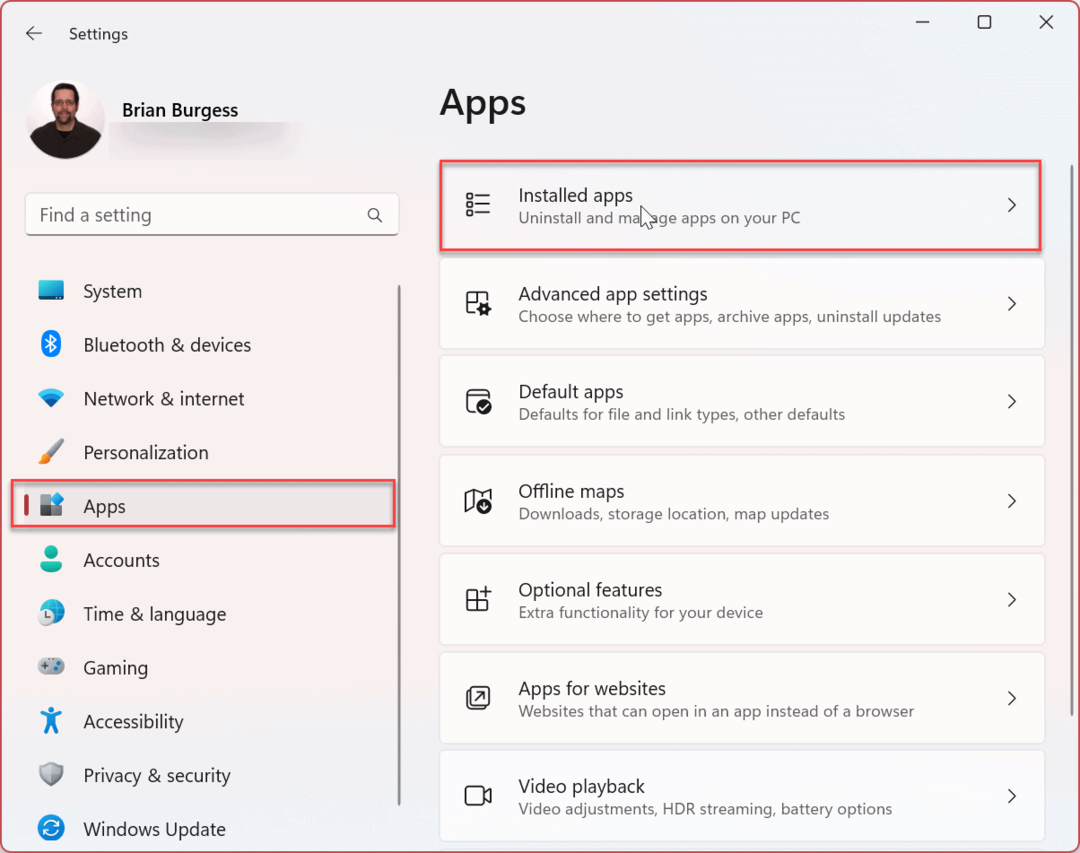
- Tip Hesap makinesi içinde Aramak alan üstte.
- Tıkla üç nokta uygulamanın yanındaki düğmesine basın ve seçin Gelişmiş seçenekler menüden.
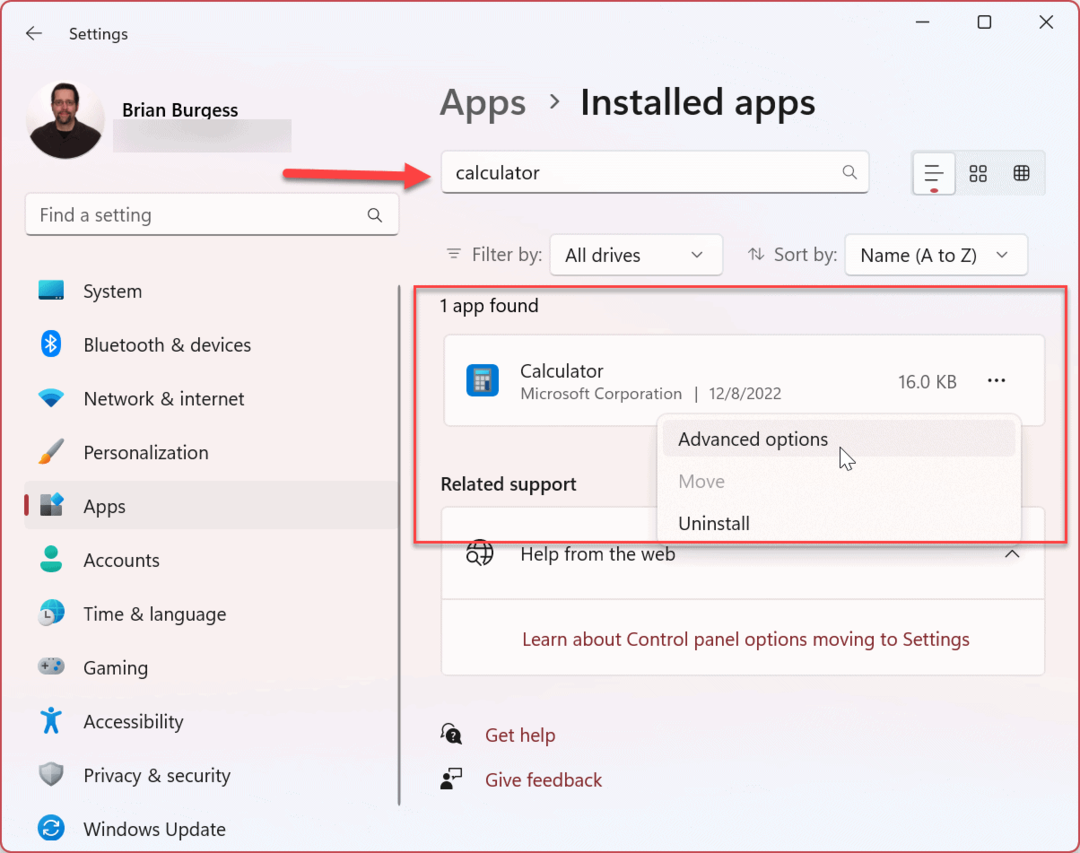
- Sağ sayfayı aşağı kaydırarak Sıfırla bölümünü seçin ve Tamirat veya Sıfırla düğme. Önce Onar seçeneğiyle başlayın ve hala çalışmıyorsa Hesap Makinesi uygulamasını sıfırlayın.
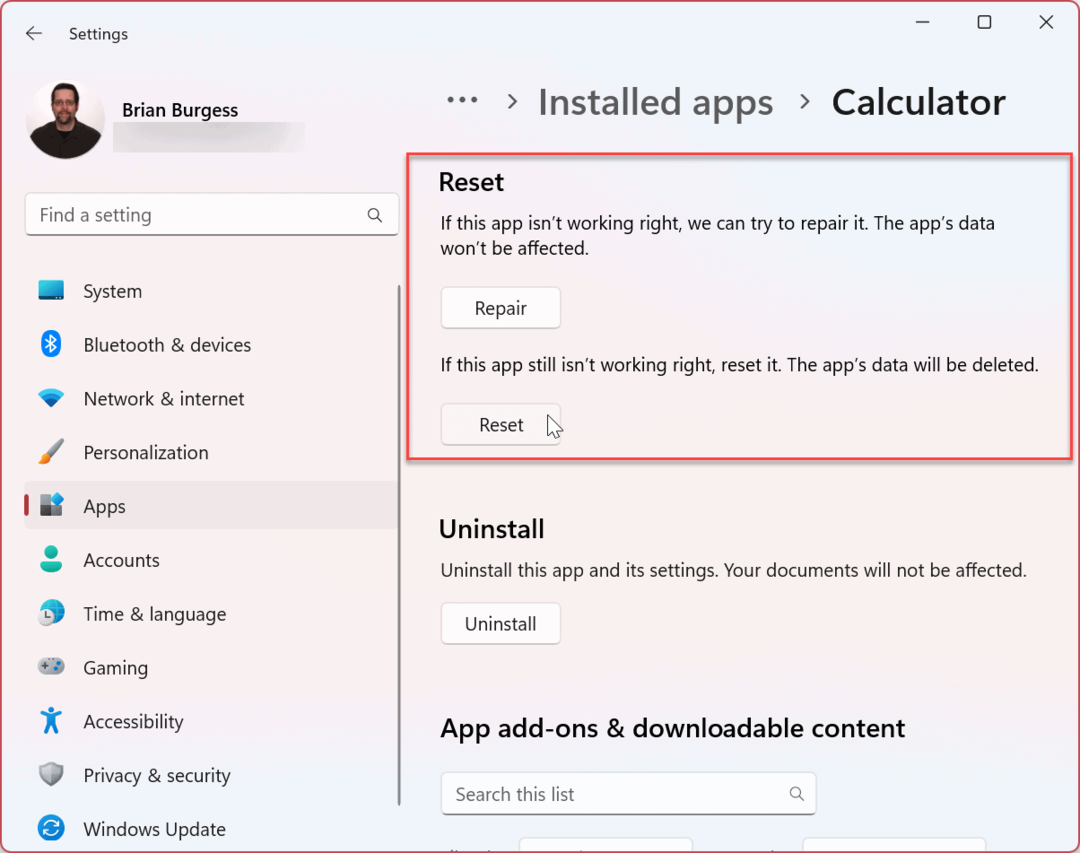
2. Hesap Makinesi Uygulamasını Güncelleyin
Windows 11'i güncellemek çok önemlidir ve kararlılığı, güvenliği ve özellik setlerini geliştirmek için uygulamaları güncellemek de aynı derecede önemlidir. Örneğin Hesap Makinesi uygulaması, Kitaplık uygulama grubunun bir parçasıdır ve bunu Microsoft Store aracılığıyla güncelleyebilirsiniz.
Windows 11'de Hesap Makinesi uygulamasını güncellemek için:
- Başlat Microsoft Mağazası uygulaması görev çubuğu simgesinden.
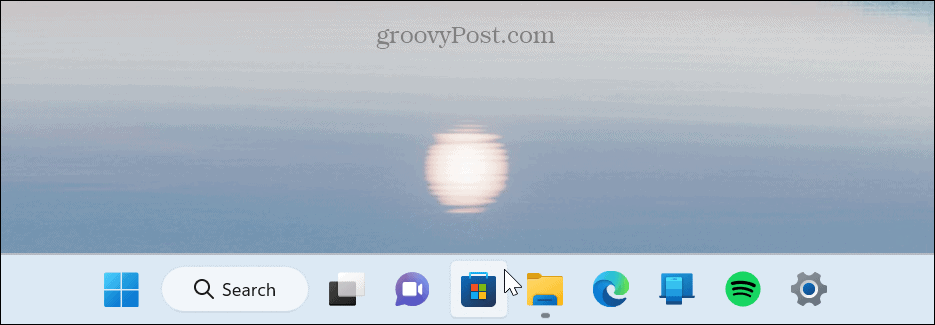
- Mağaza açıldığında, tıklayın Kütüphane kenar çubuğunun sol alt köşesinde.
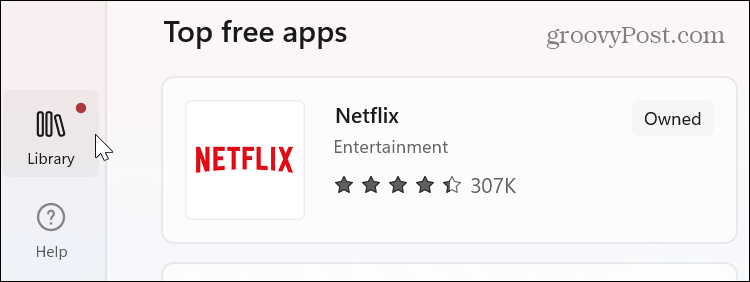
- Kütüphane bölümü açıldığında, tıklayın Güncellemeleri al sağ üst köşedeki düğme. Hesap Makinesi dahil tüm uygulamalar mevcut güncellemeleri indirip yükleyecektir.
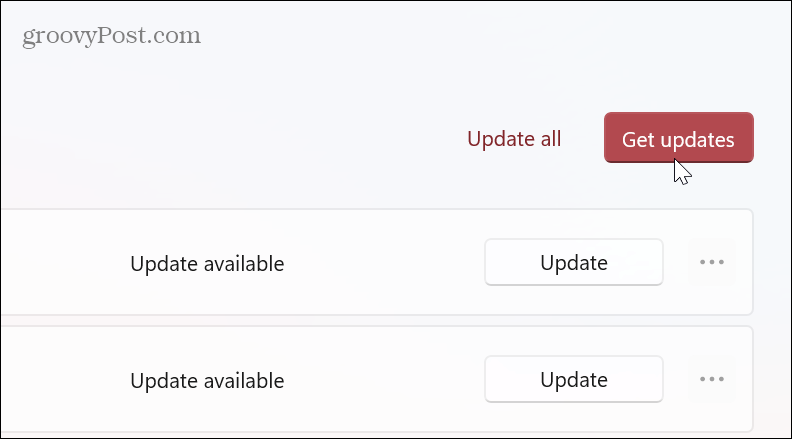
3. Windows Mağazası Uygulamaları Sorun Gidericisini Çalıştırın
Daha önce bahsedildiği gibi yerleşik Hesap Makinesi uygulaması, Windows Mağazası Uygulamaları kitaplığının bir parçasıdır ve Mağaza sorun gidericisini çalıştırmak, Hesap Makinesi uygulamasıyla ilgili yaygın sorunları çözebilir.
Windows Mağazası Uygulamaları sorun gidericisini çalıştırmak için:
- basın Windows tuşu ve başlat Ayarlar, veya kullan Windows tuşu + ben doğrudan açmak için.
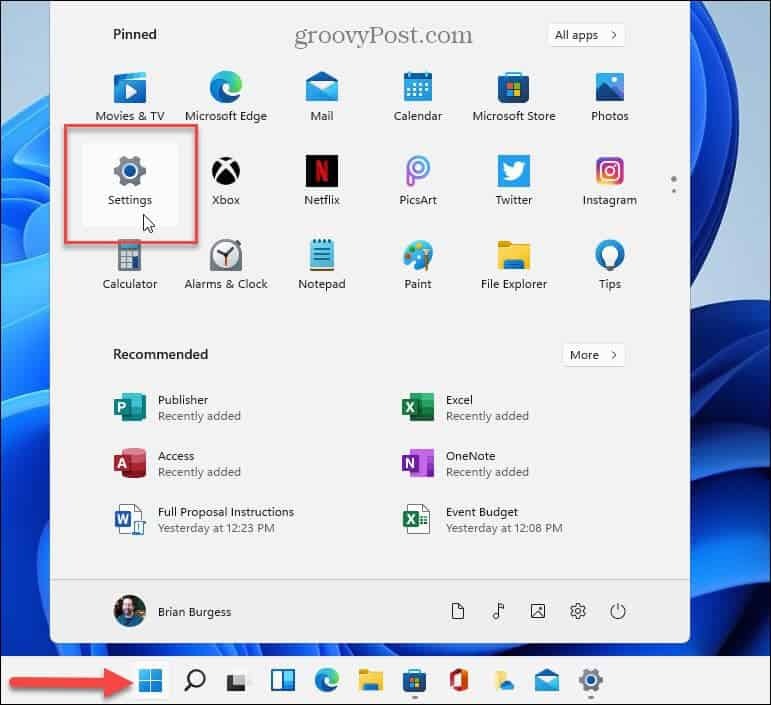
- Seçme sistem soldaki seçeneklerden
- Sağdaki sütunu aşağı kaydırın ve tıklayın. Sorun giderme seçenek.
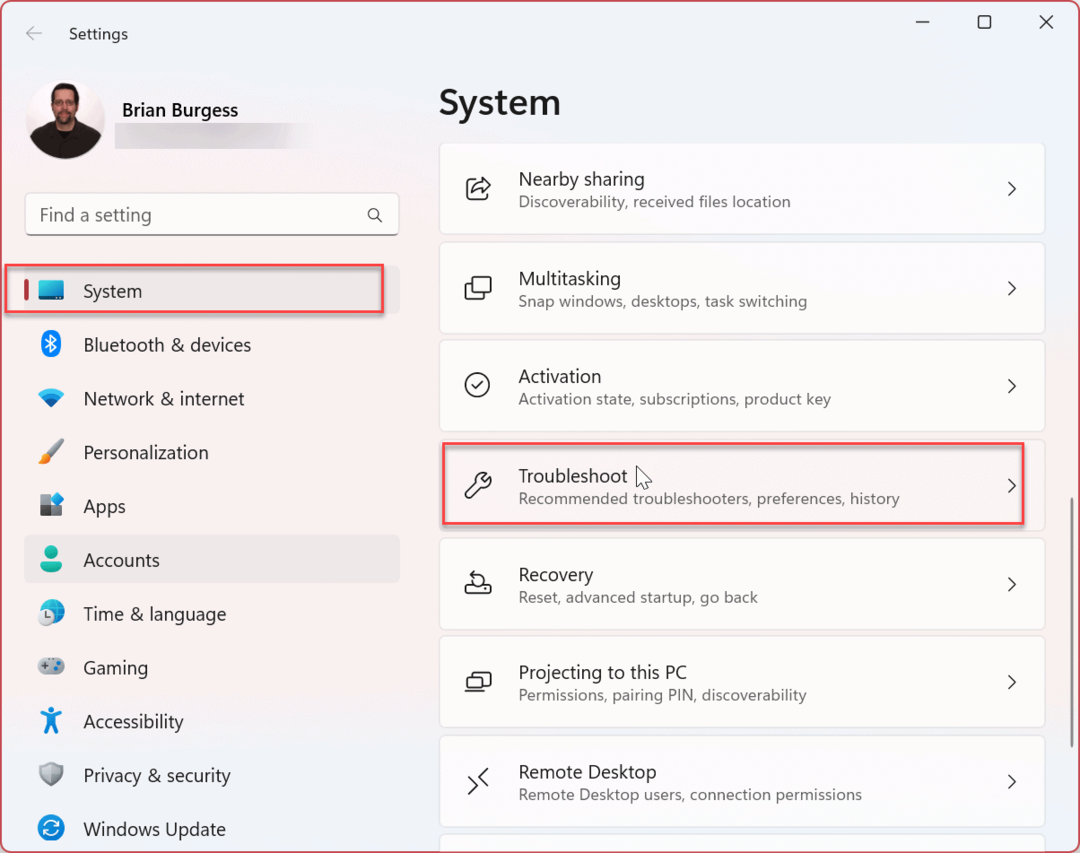
- seçin Diğer sorun gidericiler Aşağıdaki ekranda seçeneği.
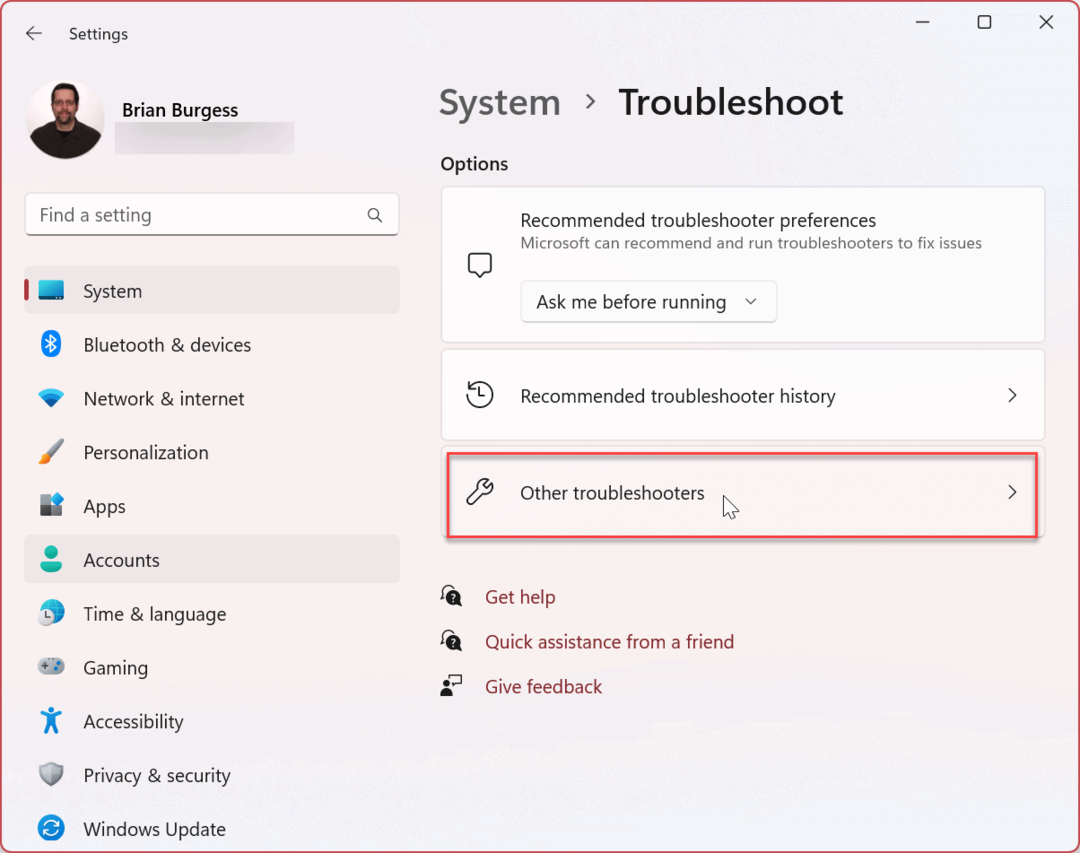
- Sağ tarafta aşağı kaydırın ve tıklayın Koşmak yanındaki düğme Microsoft Mağazası Uygulamaları.
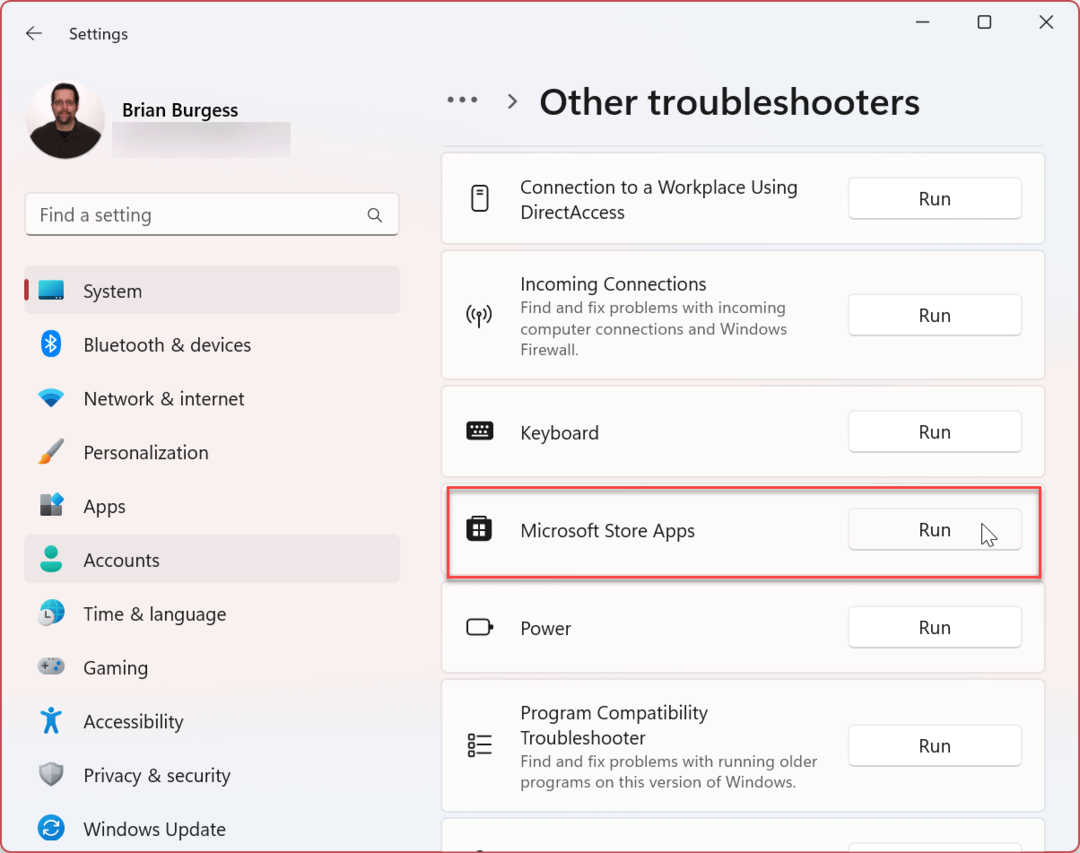
- Sorun giderici sorunları algılamaya başlar ve ekrandaki sorun giderme sihirbazı talimatlarını takip edebilirsiniz.
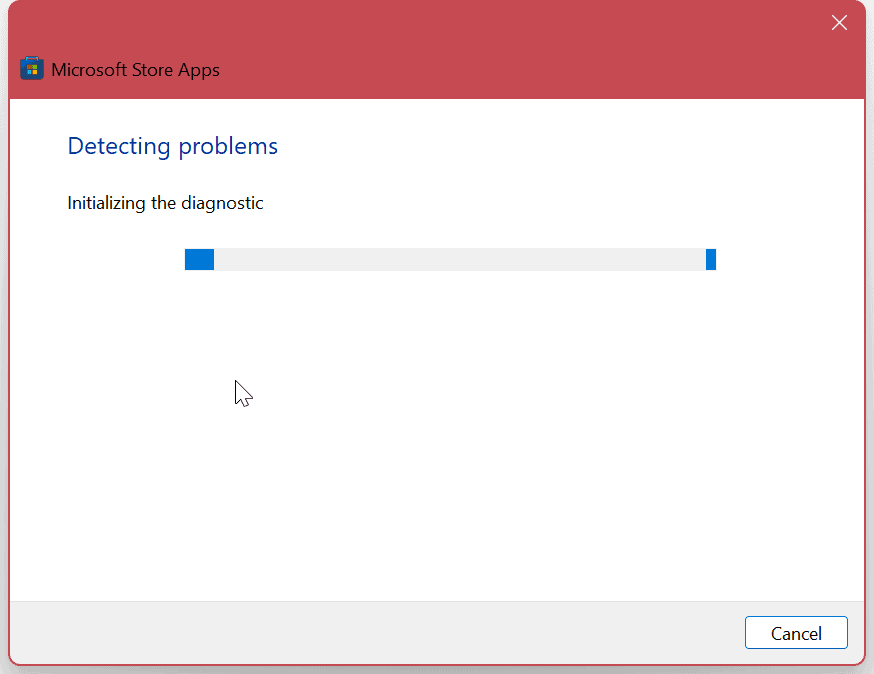
4. Windows 11'i güncelleyin
Windows işletim sistemi, işletim sistemini arka planda güncel tutma konusunda mükemmel bir iş çıkarıyor. Ancak, asla kötü bir fikir değildir güncellemeleri manuel olarak kontrol et. Bir hizmet veya uygulama işletim sistemiyle çakışıyor olabilir; bir düzeltme birkaç tık ötede.
Ayarlar'ı açın, seçin Windows güncelleme sol sütundan tıklayın Güncellemeleri kontrol et düğmesine basın ve mevcut olanları yükleyin. gerekebileceğini unutmayın Windows 11'i yeniden başlatın güncelleme işlemini tamamlamak için.
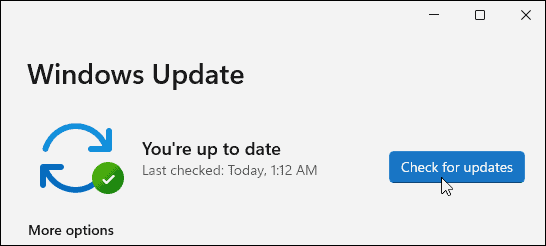
5. Runtimebroker.exe İşlemini Sonlandırın
Hesap Makinesi uygulaması hala çalışmıyorsa, runtimebroker.exe Görev Yöneticisi'nden işlem. İşlem, sisteminizde çalışan uygulamaların gerekli izinlere sahip olmasını sağlar.
Zaman zaman Runtimebroker.exe, Hesap Makinesi gibi uygulamaların çökmesine veya hatalı çalışmasına neden olabilir.
Runtimebroker.exe'yi sonlandırmak için şu adımları kullanın:
- Başlat düğmesine sağ tıklayın ve Görev Yöneticisi'ni başlat PC'nizde.
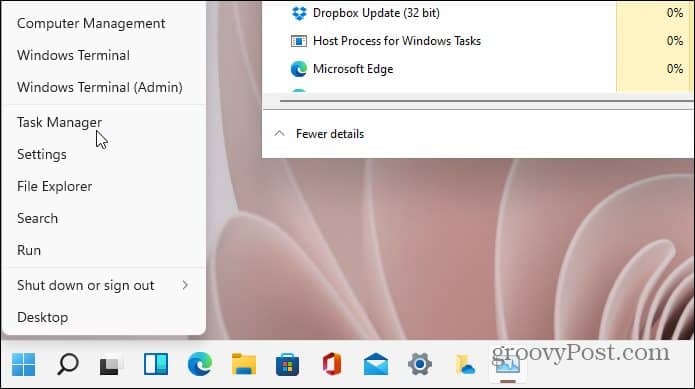
- seçin Süreçler sekme, sağ tıklama runtimebroker.exeve tıklayın Görevi bitir.
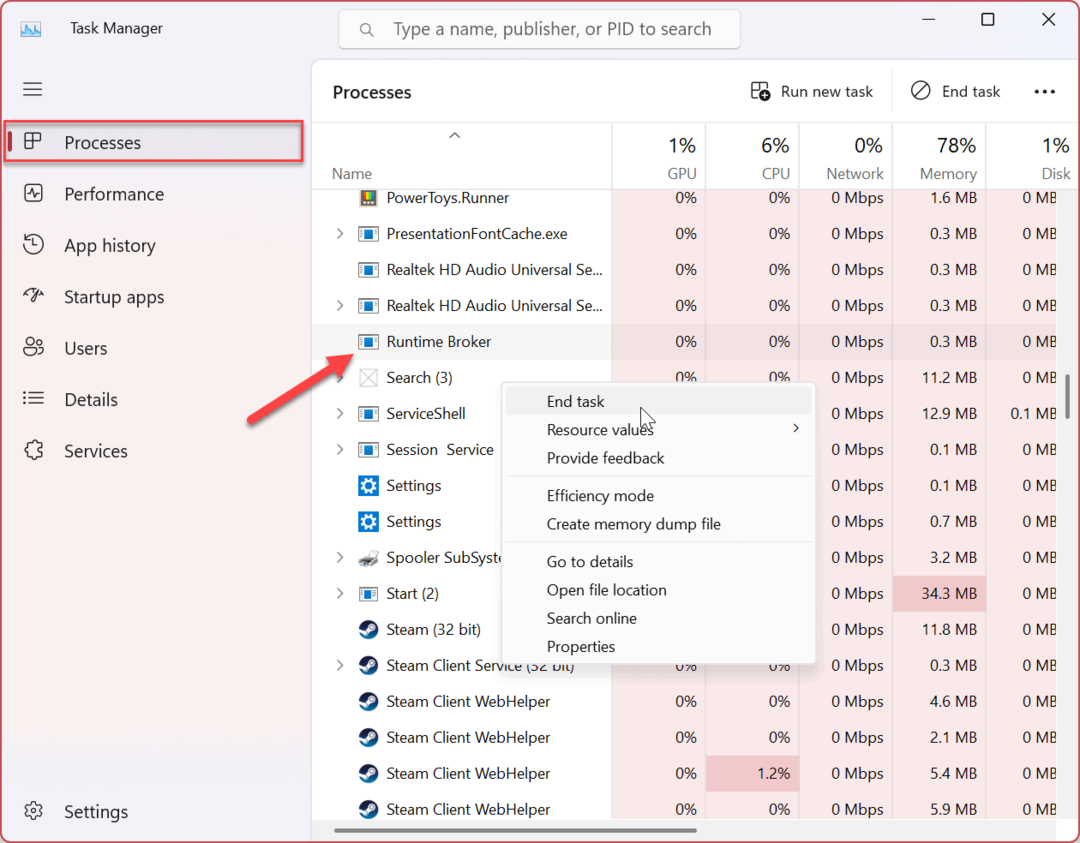
İşlemi bitirdikten sonra, Hesap Makinesi uygulamasını başlatıp kullanabilmeniz gerekir. Süreci bitirmek onu sonsuza kadar bitirmez; geri gelir, ancak hatalı bir Hesap Makinesi uygulamasını çözebilir.
Windows 11 Uygulamalarını ve Özelliklerini Kullanma
Windows 11'de Hesap Makinesi uygulamasıyla ilgili sorun yaşıyorsanız, çalışmasını sağlamak için yukarıdaki adımlardan birini kullanın. Yukarıdaki seçenekler işe yaramazsa, her zaman yapabileceğinizi unutmamak da önemlidir. Windows Takvimini indir Ve uygulamayı yeniden yükle Tamir etmek için.
Windows 11'deki uygulamalardan daha fazlasını elde etmenin başka yöntemleri de vardır. Örneğin, Windows 11'i yalnızca Microsoft Store'dan uygulama yükleme, bu da sisteminizi güvende tutmanın mükemmel bir yoludur.
Windows 11'deki diğer uygulamalarla ilgili sorunlarınız olabilir, örneğin Posta uygulamasını düzeltme. Ancak, Windows ve diğer üçüncü taraf uygulamalarıyla sınırlı değildir; ayrıca yükleyebilirsiniz. Windows 11'de Android uygulamaları.
Windows 11 Ürün Anahtarınızı Nasıl Bulursunuz?
Windows 11 ürün anahtarınızı aktarmanız veya yalnızca işletim sistemini temiz bir şekilde yüklemek için ihtiyacınız varsa,...
Google Chrome Önbelleği, Çerezler ve Tarama Geçmişi Nasıl Temizlenir
Chrome, çevrimiçi tarayıcı performansınızı optimize etmek için göz atma geçmişinizi, önbelleğinizi ve çerezlerinizi depolama konusunda mükemmel bir iş çıkarıyor. Onun nasıl...